如何管理服务配置和配置文件
8/11/2017
本文内容
概述
发布云服务时,Visual Studio 将配置信息存储在两种配置文件中:服务配置和配置文件。 服务配置(.cscfg 文件)存储 Azure 云服务的部署环境设置。 Azure 在管理云服务时,使用这些配置文件。 另一方面,配置文件(.azurePubxml 文件)存储云服务的发布设置。 这些设置是在使用发布向导时所选内容的记录,并由 Visual Studio 在本地使用。 本主题介绍了如何使用这两种类型的配置文件。
服务配置
可以创建多个服务配置,以用于每个部署环境。 例如,可以为本地环境创建用于运行和测试 Azure 应用程序的服务配置,而为生产环境创建另一个服务配置。
可以根据需求添加、删除、重命名和修改这些服务配置。 可以在 Visual Studio 中管理这些服务配置,如下图中所示。
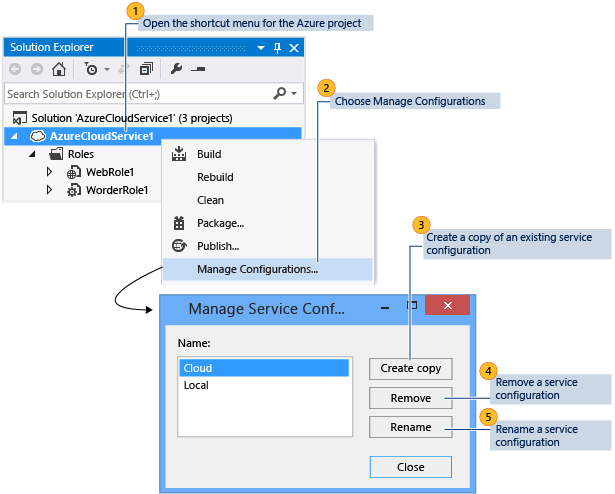
还可以从角色的属性页中,打开 “管理配置” 对话框。 若要打开 Azure 项目角色的属性,请打开该角色的快捷菜单,然后选择 “属性”。 在“设置”选项卡上,展开“服务配置”列表,并选择“管理”以打开“管理配置”对话框。
添加服务配置
在解决方案资源管理器中,打开 Azure 项目的快捷菜单,然后选择 " 管理配置"。
此时将出现 “管理服务配置” 对话框。
若要添加服务配置,必须创建现有配置的副本。 为此,请从“名称”列表中选择想要复制的配置,并选择“创建副本”。
(可选)要为服务配置指定其他名称,请从“名称”列表中选择新的服务配置,并选择“重命名”。 在“名称”文本框中,键入要用于此服务配置的名称,并选择“确定”。
此时名为 ServiceConfiguration.[New Name].cscfg 的新服务配置文件将添加到解决方案资源管理器的 Azure 项目中。
删除服务配置
在解决方案资源管理器中,打开 Azure 项目的快捷菜单,然后选择 " 管理配置"。
此时将出现 “管理服务配置” 对话框。
要删除服务配置,请从“名称”列表中选择要删除的配置,并选择“删除”。 此时会显示一个对话框框以确认要删除此配置。
选择“删除”。
此时该服务配置文件将从解决方案资源管理器的 Azure 项目中删除。
重命名服务配置
在解决方案资源管理器中,打开 Azure 项目的快捷菜单,然后选择 " 管理配置"。
此时将出现 “管理服务配置” 对话框。
要重命名服务配置,请从“名称”列表中选择新的服务配置,并选择“重命名”。 在 " 名称 " 文本框中,键入要用于此服务配置的名称,然后选择 "确定"。
此时该服务配置文件的名称会在解决方案资源管理器的 Azure 项目中更改。
更改服务配置
如果要更改服务配置,请在 Azure 项目中打开要更改的特定角色的快捷菜单,并选择“属性”。 有关详细信息,请参阅如何:使用 Visual Studio 配置 Azure 云服务的角色。
使用配置文件指定不同的设置组合
使用配置文件,可以为不同用途使用不同的设置组合自动填写 发布向导。 例如,可以将一个配置文件用于调试,将另一个配置文件用于发布版本。 在这种情况下,调试 配置文件应启用 IntelliTrace 并选择“调试”配置,并且 发布 配置文件应禁用 IntelliTrace 并选择“发布”配置。 还可以使用不同配置文件通过不同存储帐户来部署服务。
第一次运行向导时,将创建默认配置文件。 Visual Studio 将配置文件存储在扩展名为 .azurePubXml 的文件中,该文件会添加到 Azure 项目中的 “配置文件” 文件夹下。 如果稍后运行向导时手动指定其他选项,则会自动更新该文件。 在运行以下过程之前,应该至少已发布了一次云服务。
添加配置文件
打开 Azure 项目的快捷菜单,并选择“发布”。
选择“目标配置文件”列表旁边的“保存配置文件”按钮,如下图所示。 这会创建一个配置文件。
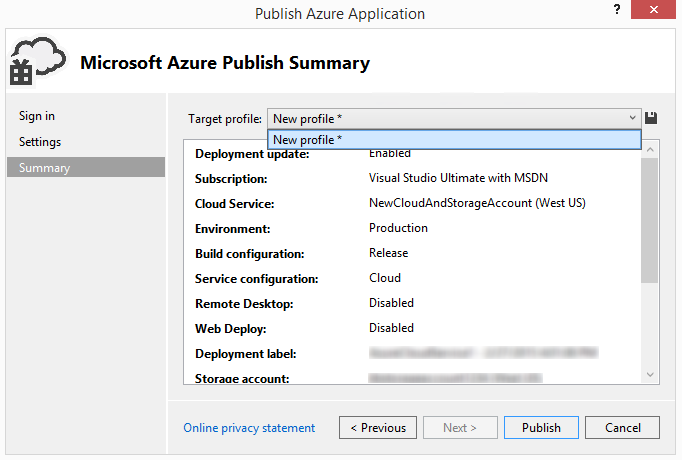
创建配置文件后,选择“目标配置文件”列表中的“”。
随即出现 “管理配置文件” 对话框,如下图所示。
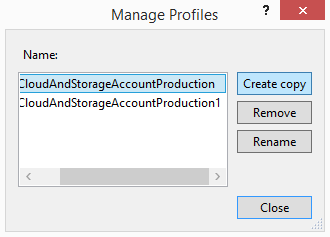
在“名称”列表中,选择一个配置文件,并选择“创建副本”。
选择 “关闭” 按钮。
此时新的配置文件将出现在“目标配置文件”列表中。
在“目标配置文件”列表中,选择刚创建的配置文件。 将使用所选配置文件中的选项填充“发布向导”设置。
选择“上一页”和“下一页”按钮以显示发布向导的每一页,并自定义此配置文件的设置。 有关信息,请参阅 Publish Azure Application Wizard(发布 Azure 应用程序向导)。
完成自定义设置后,选择“下一步”以返回到“设置”页。 当使用这些设置发布服务时或者选择配置文件列表旁边的“保存”时,将保存该配置文件。
重命名或删除配置文件
打开 Azure 项目的快捷菜单,并选择“发布”。
在“目标配置文件”列表中,选择“管理”。
在“管理配置文件”对话框中,选择要删除的配置文件,并选择“删除”。
在出现的确认对话框中,选择“确定”。
选择“关闭”。
更改配置文件
打开 Azure 项目的快捷菜单,并选择“发布”。
在“目标配置文件”列表中,选择要更改的配置文件。
选择“上一页”和“下一页”按钮以显示发布向导的每一页,并更改所需的设置。 有关信息,请参阅 Publish Azure Application Wizard(发布 Azure 应用程序向导)。
完成更改设置后,选择“下一步”以返回到“设置”。
(可选)选择“发布”以使用新设置发布云服务。 如果现在不需要发布云服务,并且关闭发布向导,Visual Studio 会询问是否要保存对配置文件的更改。
后续步骤
若要了解如何从 Visual Studio 配置 Azure 项目的其他部分,请参阅 配置 Azure 项目。





















 758
758











 被折叠的 条评论
为什么被折叠?
被折叠的 条评论
为什么被折叠?








